Portable программы где найти и скачать на русском
Портативные версии программ, они же Portable – программы созданы для значительного упрощения работы пользователю на своем личном компьютере.
Такой софт предоставляет возможность пользователям затратить минимум времени на установку ПО, и пользоваться в ОС с максимальными настройками безопасности, а также предоставляет полную работоспособность без прав администратора.
Пользуются такими программами на таких пк, где установка дополнительного софта невозможно, либо нежелательно по разным на то причинам.
Портативные приложения – информация
Портативные программы – это такие программы, которые не требуют их непосредственной установки на пк, при этом они не вносят никаких изменений в реестр ОС в течение работы.
Чаще всего portable версии программ не менее функциональные чем полные версии. Но иногда некоторые, достаточно «тяжелые» возможности из приложения могут удаляться.
Преимущества использования Portable программ:
Программы Portable — что это и зачем нужны?
— значительная экономия места на винчестере. Работа с такой программой может происходить непосредственно с носителя, а не с самого ПК;
— нет никаких предупреждений о том, что приложение может как-то навредить пк, отсутствие запроса запуска программы от имени администратора и прочее.

— запуск скачанного приложения из любых папок. То есть вы можете перемещать такие программы куда Вам угодно, не боясь, что они перестанут работать.
Кто разрабатывает portable сборки
Заслуги создания и разработки таких приложений лежат на плечах тех, кто стремится сделать определенный софт удобным в первую очередь для себя, а уже после для других пользователей.
Нередко бывает так, что портейбл версия программы может быть на официальном ее сайте.
К примеру, Google выпускает специальный портейбл-браузер Chrome.
А, к примеру, у «Касперского» антивируса существует специальная portable версия Curelt, которая проверит систему на различные угрозы, включая вредоносные коды, без непосредственной установки на пк.
Где лучше всего искать портативный Портейбл программы?
Поиск таких программ может обернуться для вас не желательным результатом и именно поэтому я расскажу несколько проверенных источников portable-программ.
— самый популярный и лучший вариант – LiberKey;
— Free Soft ничуть не уступает первому и предоставляет не меньшее количество готовых портативных сборок программ;
— и наконец, Portablik, включает в себя массу портативных программ для бесплатного пользования.

Лучшие портативные приложения
Чтобы выбрать лучшие портейбл-программы, вам следует знать о них. Здесь будет выделено несколько таких программ, на которые стоит обратить свое внимание, и которые хорошо справляются со своей работой и в таком формате.
Как работают Portable программы
Обратите внимание на следующие программы:
— VLC Media Player Portable и MPlayer Portable – это возможность просмотра видеороликов и прослушивания аудиофайлов без установки на ОС;
— для редактирования аудиодорожек можно использовать AIMP Portable и Audacity.

— редактирование видео может происходить с помощью VirtualDub Portable, с достаточно хорошей функциональностью и возможностью нарезки видео;
— программа для восстановления утерянных файлов – Recuva Portable;
— ранее упомянутый портативный вариант «Касперского» — Dr. Web Curelt!;
— бесплатный, портативный антивирус – Simple Machine Protect;
— приложение для работы с сжатыми файлами – Portable 7-zip;

— портейбл версия программы GIMP. Аналог обычного Фотошопа, с меньшим количеством функций, но отлично подойдет для умеренного использования;

— Portable XNView Full– позволяет редактировать и просматривать любые изображения;
— Portable OpenOffice – это программа позволяющая работать с различными документами MS Office;
— Portable AbiWord – бесплатная программа заменяющая платный пакет MS Office;
— Портейбл браузеры: Опера, Мазилла, Хром – также обладают своими, портативными версиями и отлично функционируют!

Как лучше всего сделать флешку с программами?
Чтобы создать портативные программы – требуются специальные утилиты: Portable P-Apps и Cameyo. Но помимо того, что эти приложения должны просто находиться на флешке, их еще нужно расставить правильно и удобно управлять ими. Делается это несложно.
Первая, Portable Apps – это специальная «оболочка», которая может быть скачана с официального источника. После того, как она будет скачана, она же предложит пользователю большой список portable-программ, которое с легкостью может быть записано на ваш носитель.
Выбрав требуемые варианты, вы автоматически перенесете их на свою флешку, а также сможете упрощенно ими пользоваться.

LiberKey – не уступает первой «оболочке» в своей многофункциональности, и позволяет проделать ровно то же.
После ее скачивания, она предоставляет пользователю свой уникальный ассортимент портативных программ для загрузки на флешку.

Небезопасные портативные программы
В сети, конечно же, есть масса приложений и наборов, среди которых есть масса нерабочих и опасных. Чтобы максимально обезопасить себя от нежелательного софта и вредоносного ПО, скачивайте портативные приложения с официальных сайтов-разработчиков.
В некоторых случаях, при подключении, своего внешнего накопителя к чужому ПК, информация на нем, каким-то образом и по каким-то причинам может быть уничтожена. И именно поэтому следует держать где-то резервную копию пака приложений.
Вывод
Среди преимуществ портативных программ – возможность быстро ими воспользоваться на чужом пк.
Ассортимент таких программ достаточно велик, и позволяет совершать многие функция: от просмотра изображений, их редактирования до просмотра фильмов и нарезки видеороликов.
Источник: vgtk.ru
Portable программы для компьютера, что это?
Многие из вас встречали в интернете выражение portable программа, или программа не требующая установки. В буквальном переводе слово portable означает «портативный» т.е. удобный для переноски. Например portable программу можно записать на usb флешку и носить ее с собой.
Почему программа называется portable?
Как я уже написал выше, программа в статусе portable не нужна установка, достаточно записать ее один раз и можно запускать ее на любом компьютере, всю информацию о работе она хранит в одном каталоге, в том числе и временные файлы.
Например у вас на флешке есть почтовый клиент. Вы пришли в гости и сели за чужой компьютер, вставили свою флешку, запускаете программу для проверки почты. По окончании работы можно убрать флеш-носитель и все, никаких следов вашей работы в этом компьютере не осталось. Это так же касается и браузера или любого другого софта.
Как правило, portable софтом пользуются компьютерные мастера или сисадмины, когда на небольшую флешку можно записать весь набор необходимого в работе софта.
Какие бывают portable программы?
Выбор достаточно велик, это и:
- браузеры — Chrome, Mozilla, Opera, Firefox
- текстовые редакторы — OpenOffice, LibreOffice, AbiWord
- медиаплееры — Aimp, foobar
- видеконвертеры — Convert avi to DVD and burn DVD, Any Video Converter
- системные утилиты — CCleaner, VirtualBox
- мессенджеры — Skype, ICQ, Miranda
и многое-многое другое.
Где качать portable программы?
Обычно я скачиваю из на сайте portableappz.blogspot.ru Для примера, я покажу как скачать себе на компьютер Portable версию браузера Google Chrome. Вот прямая ссылка на страницу загрузки.
Кликаем по ссылке с надписью Download Portable Chrome 32-64 bit MultiVersion Online, после чего открывается следующая страница, где надо нажать кнопку Download
На компьютере будет сохранен файл с именем:
Chrome_Portable_MultiVersion_32-64-bit_Multilingual_Online.exe
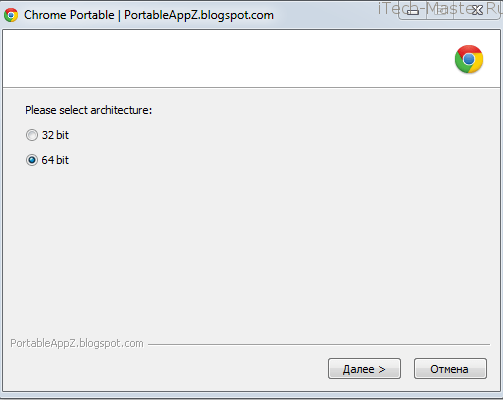
Находим и запускаем его.
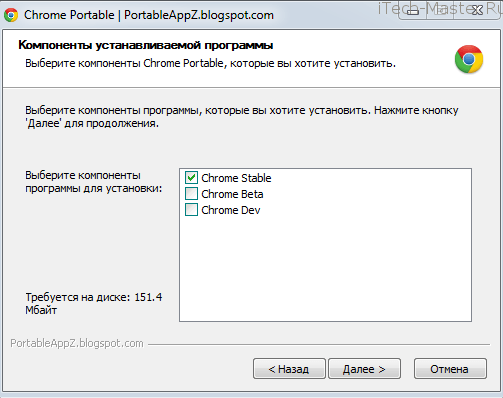
Инсталлятор предложит выбрать архитектуру браузера ( для 32 или 64 битной системы). Подробнее о том, что такое архитектура я писал здесь.
Далее выбираем версию программы, по умолчанию галочка стоит на Stable, рекомендую оставить так же
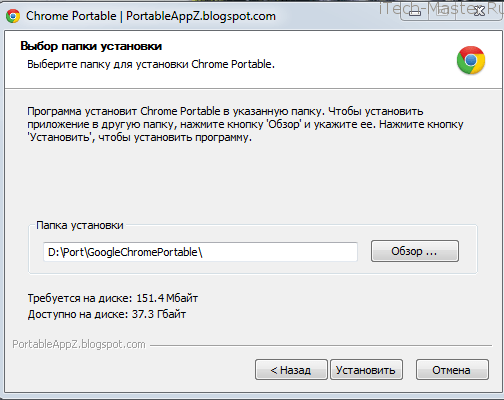
Здесь можно выбрать папку для установки.
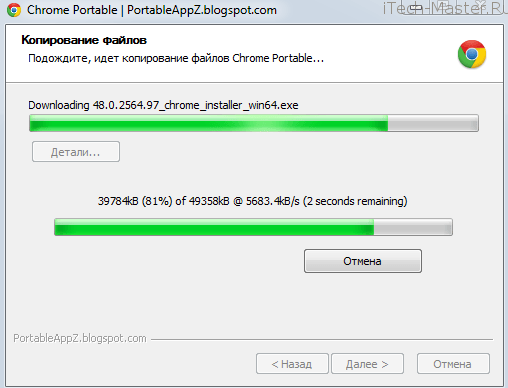
После того, как программа полностью скачается, ее можно запускать.
В дальнейшем, каталог с установленной программой можно копировать в любое место на диске или на флешку, он не потеряет своей работоспособности. Главное — это сделать правильный ярлык для запуска.

Минус portable программ в том, что они не умеют обновляться самостоятельно. Например, каждые 3-4 месяца Chrome мне рапортует о том, что он уже устарел и пора бы обновится.
Однако, в этом же и состоит его плюс т.к. в процессах не висит постоянно служба обновления Google Update, которая непрерывно что-то скачивает.
Portable программы очень «удобны» для параноиков в плане безопасности и личной анонимности т.к с помощью Truecrypt можно создать зашифрованный раздел, установить на него нужного софта и тогда никто без пароля не зайдет в ваш профиль, не увидит закладки, посещенные сайты и т.п.
Примечание. Еще один сайт, где множество портативных версий софта это portableapps.com Список и правда впечатляет, надеюсь там, вы сможете скачать все то, что вам нужно.
Чтобы узнавать больше подписывайтесь на Телеграм-канал Блог компьютерного мастера
- ← Горячие клавиши для Windows 10
- Как попасть в безопасный режим Windows 10 →
Источник: itech-master.ru
Быстрое создание portable — программ с помощью программы Cameyo

Доброго времени суток. В этой статья я расскажу вам как создать portable — версию любой программы. Прежде чем приступить к созданию данных программ, давайте разберёмся что такое portable — версия программы.
С английского portable переводится как (портативная), подобные версии программ не требуют установки и, могут запускаться от куда угодно. Будь то внешний диск, флешка и так далее… А также, эти программы не прописываются в системе и, тем самым не захламляют её. Как видите преимущество у данных программ вполне существенно.
Если у вас есть флешка, вы можете добавить на неё portable — версии всех тех программ которые вы постоянно используйте, благодаря этому они будут доступны на любом компьютере.То-есть, вам будет достаточно вставить флешку в другой компьютер и запустить нужную вам программу прямо с флешки, устанавливать её ни куда не нужно.
Для создания portable — версии программ, мы будем использовать программу Cameyo.
Быстрое создание portable — программ с помощью программы Cameyo
Качаем программу по этой ссылке, после того как скачали, запускаем исполнительный файл, в появившемся окне выбираем первый пункт Cameyo и жмём ОК.

Перед нами откроется главное окно программы, чтобы работать с ней, регистрация не обязательно, однако она даёт ряд преимуществ. В частности вы получите доступ к библиотеке уже готовых portable — версии различных программ, а также будете иметь возможность создавать portable — версии программ, в режиме онлайн.





Portable soft. Что это такое и как им управлять
У большинства системных администраторов есть поговорка «все свое ношу с собой» (имеется в виду софт, а Вы чего подумали? :-)), которая стала для них правилом хорошего тона. И действительно, согласитесь, приятно видеть у себя дома (и не только) грамотного ИТ-шника, который любую непредвиденную программную задачу может решить на месте, без лишних телодвижений, и все благодаря нужному набору «инструментов», т.е. портативных программ.
Чтобы было понятней представьте, что Вы заходите в поезд дальнего следования и не покупаете на каждой остановке себе провиант, а теребите закрома сумок и «охомячиваете» все свое :-). Вот что такое portable soft.
Применительно к программам это значит, что у Вас есть набор портативных приложений из серии » must have «, то есть такой, разместив который на своей флешке, можно организовать удобную работу практически за любым компьютером вне зависимости от установленного на нем ПО.
Если по-простому, то это не что иное, как оболочка, которая вобрала в себя все наиболее популярные приложения и средства управления ими. Здесь не надо ничего отдельно скачивать, переносить файл за файлом, достаточно просто воспользоваться этой единой средой. Что мы, собственно, и сделаем.


Единая среда PortableApps работает со всеми известными операционными системами (включая новоиспеченную Windows и поддерживает разрядность 32 и 64 бита.
Итак, вот какие возможности дает нам единая платформа портированных приложений:
Итак, кликаем по кнопке « Download Now » и переходим к загрузке приложения размером 3.2 Мб (см. изображение).

После завершения процесса установки (где мы выбираем язык и прописываем папку установки) и запуска PortableApps можно увидеть такую картину (см. изображение).

Примечание: При первом запуске программа «расшаривает» все портативные приложения (которые можно установить) через сеть, поэтому необходимо подключение к Интернет.
Далее PortableApp Directory предлагает нам внушительный список приложений, которыми можно обзавестись. Все приложения разделены на категории и подкатегории, поэтому нам остается только выбрать (проставив галочки) подходящие под конкретные задачи и нажать « Далее ».

Затем стартует процесс загрузки и установки (см. изображение).

Управление установленными портативными программами осуществляется из одного окна, которое состоит из меню (см. изображение):

Вообще, платформа в освоении проста до безобразия, поэтому разобраться в ней смогут пользователи любого уровня (даже самые отчаянные чайники :)).
Единственное, что-таки заслуживает внимания, это вкладка « Архивация », которая позволяет избежать потери данных благодаря созданию резервной копии (восстановлению из резервной копии). Первоначально, после установки всех программ имеет смысл создать полный архив файлов на накопителе, а после этого архивировать только документы.
Чтобы это проделать, необходимо выбрать, какую резервную копию мы хотим создать (в нашем случае полную), указать папку резервной копии и нажать « Backup » (см. изображение).

Таким образом, используя PortableApps, можно всегда иметь под рукой нужный софт с нужными настройками и не быть привязанным к рабочему месту. Итак, наша задача-минимум на сегодня выполнена, осталось подвести итоги.
Регистрация в программе Cameyo
Для регистрации в системе заполняем данную форму регистрации, также я советую убрать данную галочку, тогда вы не будете получать новости от разработчиков данной программы.

После чего переходите в свой почтовый ящик, (письмо может попасть в спам), нажимаем на ссылку (To activate your account, please click here), тем самым активируйте свой аккаунт и, снова возвращаемся в программу. Далее, входим в систему используя свои данные при регистрации. Первое что мы сделаем, запустим сканирование системы. Программа проверит всю систему и создаст для себя небольшой отчёт.
Установка программ для использования их в Portable — версии
После этого мы устанавливаем на компьютер ту программу для которой хотим создать portable — версию, то-есть на момент создания portable — версии той или иной программы, она не должна быть установлена в системе. Если она установлена, то просто удалите её и сканируем систему программой Cameyo. После того как установим нужную нам программу, необходимо снова просканировать систему той же программой Cameyo.
Она ещё раз всё проверяет и, замечает что с момента последнего сканирования в системе появилась новая программа, именно эта программа будет использоваться для создания portable — версии. Затем происходит непосредственно сама сборка и на выходе мы получаем portable — версию нужной нам программы. Но прежде чем запускать программу Cameyo, закройте все программы на ПК по максимуму.
В идеале у вас должна быть открыта только программа Cameyo, иначе при сканировании, программа Cameyo, может загрести лишние файлы в свою portable — версию.
Где применяются портативные приложения
Спектр применения Portable-версий программ достаточно широк. Часто используются полезные инструменты, например, boot-менеджеры для загрузки ОС, лечащие утилиты, средства для диагностики системы, оптимизации и прочие приложения. Но это не означает, что пользоваться таким софтом нужно только сисадмину. Пользователи разного рода деятельности могут применить данную возможность, просто сделав из необходимого приложения его портативный вариант. Наиболее востребованы ввиду своих функциональных возможностей следующие инструменты:
- Эмуляторы ОС. Программы, эмулирующие операционную систему, приходят на выручку при повреждениях и сбоях штатной операционки. Предварительно выставив в BIOS приоритет загрузки (с диска или флешки) и воспользовавшись загрузчиком и эмулятором ОС, вы можете загрузить с носителя полноценную систему и работать с её функционалом.
- Антивирусы, инструменты диагностики. Некоторые вирусы, проникая на компьютер, способны не только серьёзно повредить систему, но и подобраться к компонентам загрузки. Даже если вредители не препятствуют запуску системы, их не всегда сможет распознать, а тем более удалить установленное защитное ПО. В таких ситуациях спасает портативная версия утилиты, отлавливающая вирусы в загрузочных секторах, оперативной памяти и пр. ещё до старта операционки.
Сделать Portable-версию программы возможно практически из любого софта, который вам необходимо всегда иметь под рукой, будь то графический редактор или средство обработки видео и звука, исключая тяжёлый профессиональный софт. Вы можете записать на флешку хоть мессенджеры с автоматически авторизованной учётной записью или браузеры с собственными настройками, если вам так удобно.
Создание Portable — версий программ
Жмём на кнопку с изображением фотоаппарата, после чего начнётся процесс сканирования системы, это займёт некоторое время.

После сканирования в правом нижнем углу мы видим следующее сообщение, которое говорит нам о том что можно приступать непосредственно к установке самой программы. При этом данное окошко программы мы не закрываем.
Теперь устанавливаем ту программу, portable — версию которой мы хотим получить на выходе. В данном случае я буду устанавливать программу AusLogicsBoostSpeed, скачать можно здесь. Запускаем установщик и устанавливаем программу стандартным способом.
При установке какой либо программы, создавайте ярлыки на рабочем столе, иначе при создании portable — версии могут возникнуть проблемы. После того как нужную нам программу установили на ПК и создали ярлык на рабочем столе, жмём на кнопку Install done.
Программа повторно сканирует систему, после чего начинает создание portable — версии. Опять же нужно набраться терпения и, немного подождать. Ну что-ж, вот собственно и всё, наша portable — версия программы создана. Для того чтобы открыть папку с нашей программой, нажимаем на ссылку в открывшемся окне.

Теперь данную программу можно копировать на флешку и запускать с любого компьютера не устанавливая её в систему. Также вы можете отредактировать созданную portable — версию под себя, нажав на кнопку Edit package. Здесь редактируются параметры самого исполнительного файла, где будут хранится настройки программы, гуда она будет загружаться для запуска и так далее…
Но на самом деле все настройки здесь установлены как надо и, в большинстве случаев ни чего менять не приходится. Далее, открываем повторно программу Cameyo и, как видите в первом открывшемся окне программы располагаются все те portable — версии которые вы создали.










Делаем набор переносного (портативного) софта и управляем им — PortableApps
И снова здравствуйте, уважаемые читатели!
Так уж сложилось, что у каждого пользователя есть свой любимый «джентльменский» набор программ, который не раз выручал его в трудную минуту и всегда был под рукой в нужный момент.
Стоит слететь системе (например, из-за синего экрана), и вот мы лезем в заветную папочку (которая обычно называется «программы_Setup» или «инсталляторы») и начинаем пачками восстанавливать все наше былое изобилие программ. Однако, согласитесь, если у Вас было довольно внушительное количество программ, то устанавливать и настраивать каждую заново довольно «муторное» занятие. Что делать, если Вы, допустим, поехали в отпуск, командировку или просто часто работаете сразу на нескольких компьютерах, как здесь иметь под рукой свой «джентльменский» набор программ и приложений?
Готовые Portable — версии программ
Жмём на кнопку Library.

Здесь располагаются уже готовые portable — версии программ, то-есть можно воспользоваться поиском и найти нужную вам программу.

После поиска скачиваем программу на свой ПК, после загрузки она появится в первом разделе программы Cameyo.
Послесловие
Каких-то несколько лет назад портативный софт как класс ПО был весьма непопулярен и, я бы даже сказал, обитал на «птичьих правах». Реалии же сегодняшнего дня подтверждают, что этот сегмент рынка доказал свою жизнеспособность, нужность и полезность для пользователей. Теперь уже просто невозможно представить, что кто-то не слышал о портативных приложениях, а по скачиванию некоторые «мини-собратья» обходят даже своих «полновесных» родственников.
Поэтому если Вы хотите не только иметь под рукой весь необходимый софт, но и эффективно им управлять, тогда платформа PortableApps точно придется Вам по вкусу, ибо она интуитивно проста в освоении, удобна в использовании и грош ей цена (т.е. она совершенно бесплатна, как и почти всё о чем мы тут пишем).
Источник: market-mobi.ru
Portable — портативные программы
Portable — бесплатные портативные программы для Windows компьютера, которые не требуют установки в систему Windows. Файлы портабельного приложения могут быть размещены в любой директории или подключаемом носителе. Для запуска достаточно будет просто подключить съёмный носитель к любому компьютеру с операционной системой от компании Майкрософт. Огромный выбор свободно распространяемого автономного ПО, позволит подобрать нужный инструмент на любой вкус.
24-09-2022, 12:44
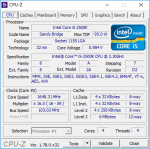
CPU-Z — одна из самых популярных программ среди оверклокеров, пользователей, которые занимаются разгоном своего компьютера. Это приложение, послужит отличным помощником при повышении производительности вашей системы, позволит отслеживать некоторые важные параметры, после оптимизации параметров и значений BIOS вашей материнской платы. Инструмент предоставит информацию о процессоре, материнской плате, о видеоадаптере и оперативной памяти. Инструмент предоставит информацию о процессоре, материнской плате, о видеоадаптере и оперативной памяти.
Источник: zoomexe.net